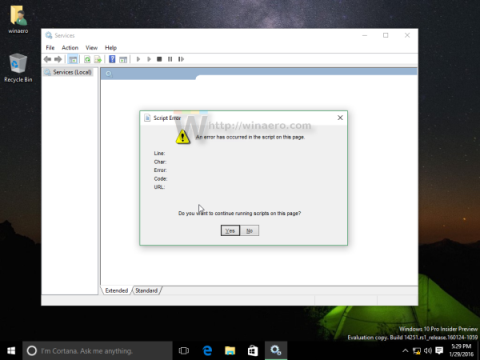På den nyligt udgivne Windows 10 Insider Preview Build 14251 er der nogle bemærkelsesværdige problemer. Når du åbner services.msc eller gpedit.msc på Windows 10 build 14251, vises et popup-vindue, der angiver fejlen. Der er opstået en fejl i scriptet på denne side.
Årsagen til denne fejl kan skyldes en fejl i Microsoft Management Console (MMC) i Windows 10 Build 14251.
Når du åbner en Snap-in med udvidet visning, vil du se en fejlmeddelelse Der er opstået en fejl i scriptet på denne side.
Nogle snap-ins som tjenester eller gruppepolitik har mulighed for udvidet visning.

Sådan rettes fejlen Der er opstået en fejl i scriptet på denne side på Windows 10 build 14251, følg nedenstående trin:
Trin 1:
Tryk på Win + R- tastkombinationen for at åbne dialogboksen Kør.
Trin 2:

Indtast kommandoen nedenfor i Kør-dialogvinduet:
services.msc
Trin 3:
Nu på skærmen vil du se et fejlvindue:

Trin 4:

Klik på knappen Luk i øverste højre hjørne af dialogvinduet for at afvise fejlmeddelelsen. Hvis du vælger Ja eller Nej , vises fejlmeddelelsesvinduet igen.
På skærmen på dette tidspunkt er listen over tjenester en tom ramme.
Trin 5:

Klik derefter på fanen Standardvisning .
Standardvisning afhænger ikke af script. Du kan bruge standardvisning som et alternativ til udvidet visning.
Du kan henvise til nogle flere artikler nedenfor:
Held og lykke!